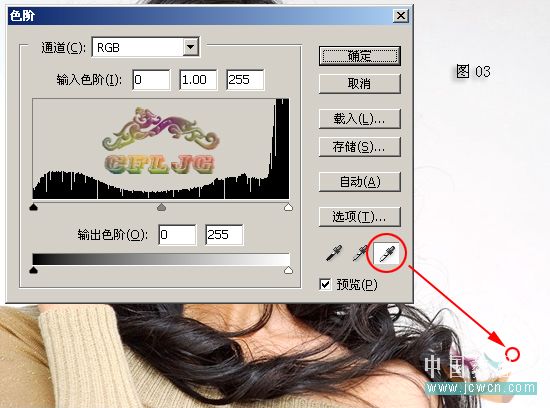图层模式在抠图中的运用详细图解
发布时间:2015-05-12 来源:查字典编辑
摘要:本文由中国教程网cfljg原创,转载请保留此信息!原图效果图:方法步骤:01、打开图片,ctrlj两次,分别得到图层1和图层1副本。见图01...
本文由中国教程网 cfljg 原创,转载请保留此信息!
原图

效果图:

方法步骤:01、打开图片,ctrl j两次,分别得到图层1和图层1副本。见图01

02、点击红圈处,新建图层2,放于图层1与背景层之间,并填充蓝色。作为检验效果和新的背景层。见图02

03、在图层1执行图像--调整--色阶命令,用白吸管在图中的红圈处点一下,这样原来的蓝灰色的背景就变成了白色的背景了。见图03